Vous cherchez à donner un coup de pouce à votre chaîne YouTube et à obtenir un son optimal pour vos vidéos ou vos streams? Les paramètres audio dans OBS Studio sont un élément clé de cette démarche. Ici, vous décrivez étape par étape comment configurer et optimiser efficacement vos sources audio.
Principales conclusions
- Ajouter et gérer facilement des sources audio telles que des micros et des haut-parleurs.
- Adapter le volume avec le mixeur audio pour éviter les saturations.
- Appliquer des filtres pour améliorer l'audio.
- Utiliser des raccourcis pour une gestion audio rapide en direct ou lors des enregistrements.
Guide étape par étape
Pour obtenir un audio de qualité dans OBS Studio, suivez ces étapes:
1. Ajouter des sources audio
Pour commencer, lancez OBS Studio et cliquez en bas à droite sur "Paramètres". Dans la fenêtre qui s'ouvre, accédez à "Audio". Vous y trouverez l'option de configurer les périphériques de sortie. Sous "Périphériques audio globaux", vous pouvez ajouter à la fois l'audio du bureau - par exemple, des haut-parleurs ou des écouteurs - et le micro. Notez que vous pouvez ajouter jusqu'à deux sources audio de bureau et jusqu'à quatre micros.
Une fois la configuration faite, cliquez sur "Appliquer", puis sur "OK". Pour vérifier que votre micro est correctement connecté, il vous suffit de parler dedans - les niveaux sonores dans le mixeur doivent être visibles. Si aucun niveau sonore n'est visible, votre audio pourrait être désactivé. Cliquez sur l'icône du haut-parleur pour vérifier et activer si nécessaire.
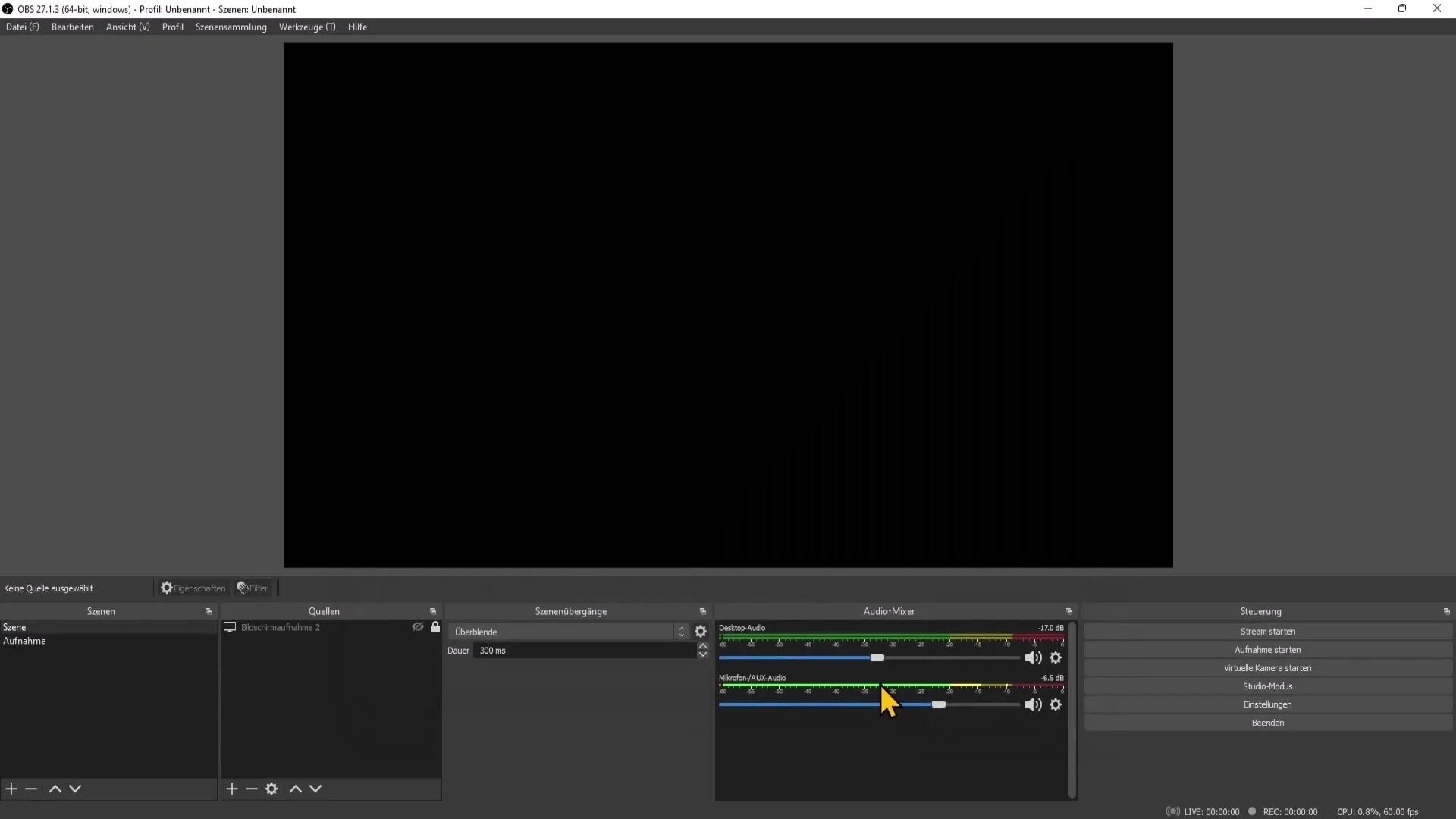
2. Ajuster les sources audio par scène
Vous pouvez ajuster spécifiquement les sources audio pour chaque scène. Sélectionnez une scène et cliquez sur l'icône "+" sous "Sources" pour ajouter une nouvelle source audio, soit en tant qu'enregistrement de sortie, soit en tant qu'enregistrement d'entrée. L'enregistrement de sortie est ce que votre public entend (par exemple, de la musique), tandis que l'enregistrement d'entrée correspond à votre micro.
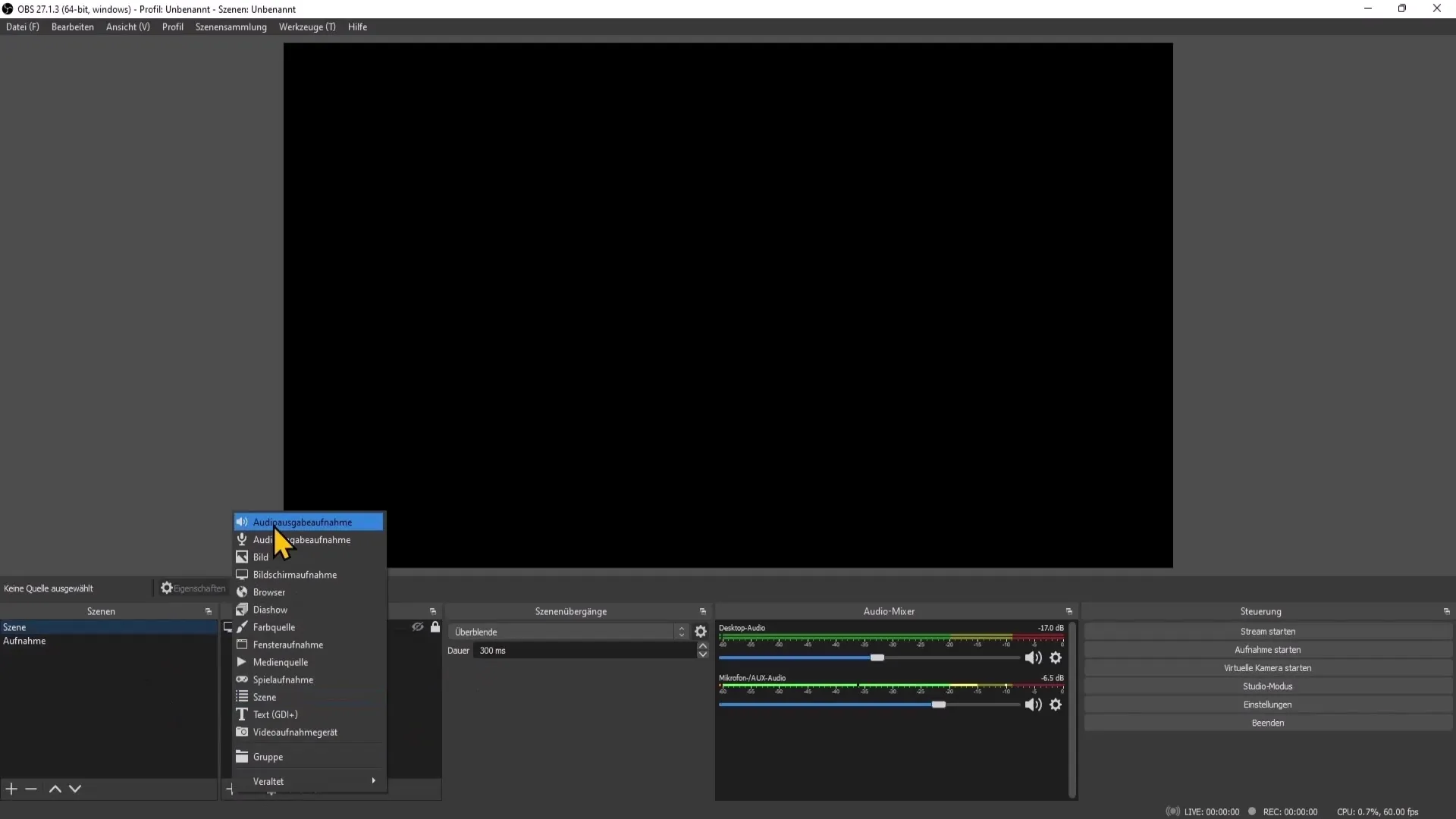
Après avoir sélectionné un périphérique, vous pouvez lui attribuer un nom et le configurer. Si vous souhaitez apporter des ajustements plus rapides, vous pouvez également utiliser un tampon de périphérique pour améliorer la synchronisation.
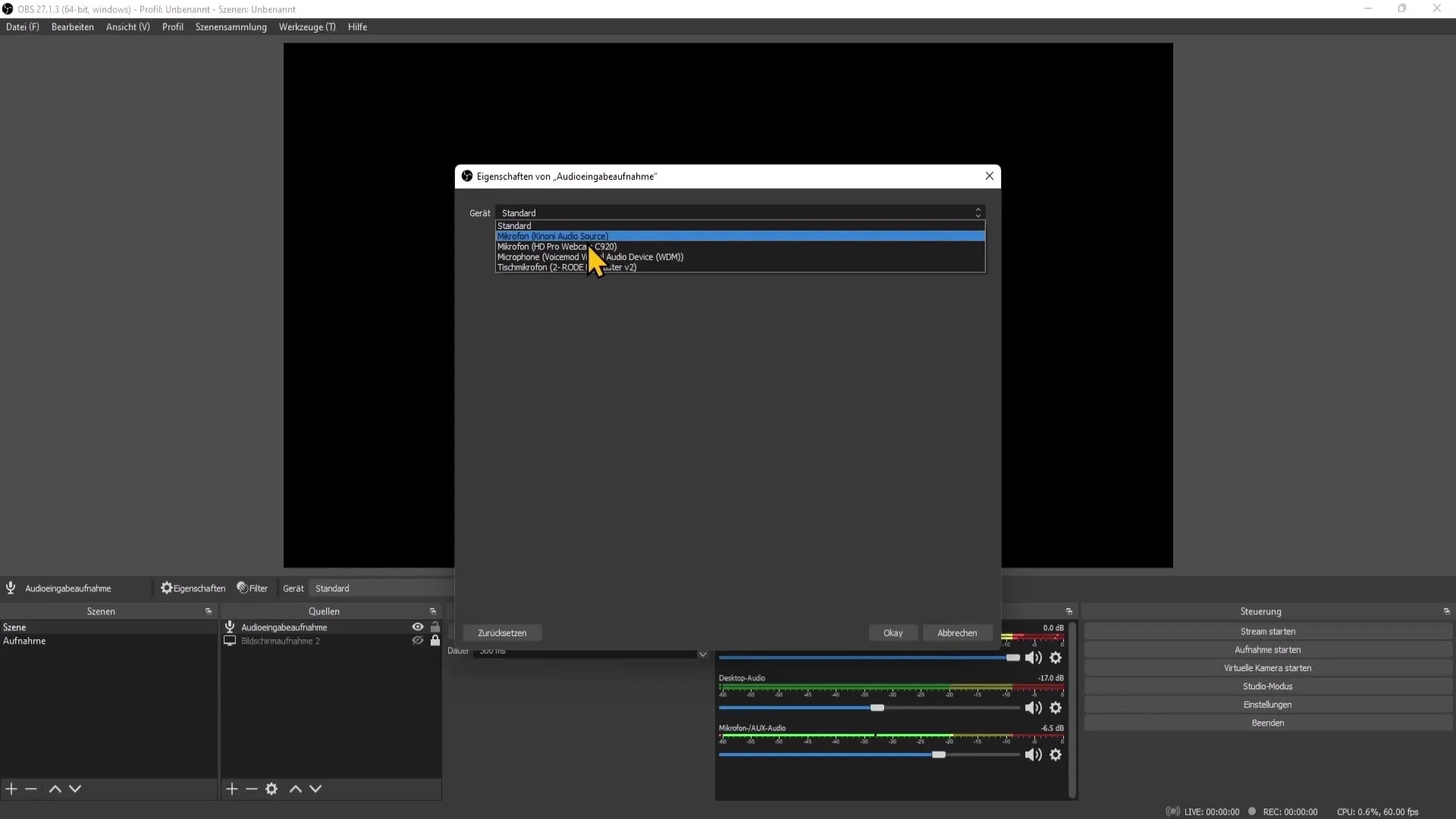
Vous pouvez également supprimer ces sources audio à tout moment en cliquant dessus avec le bouton droit de la souris et en choisissant l'option "Supprimer".
3. Ajuster les paramètres du mixeur
L'objectif est d'obtenir un signal audio uniforme qui s'affiche dans la zone jaune moyenne du mixeur. Si votre micro est trop fort et que le signal est dans la zone rouge, réduisez le volume en déplaçant le curseur vers la gauche.
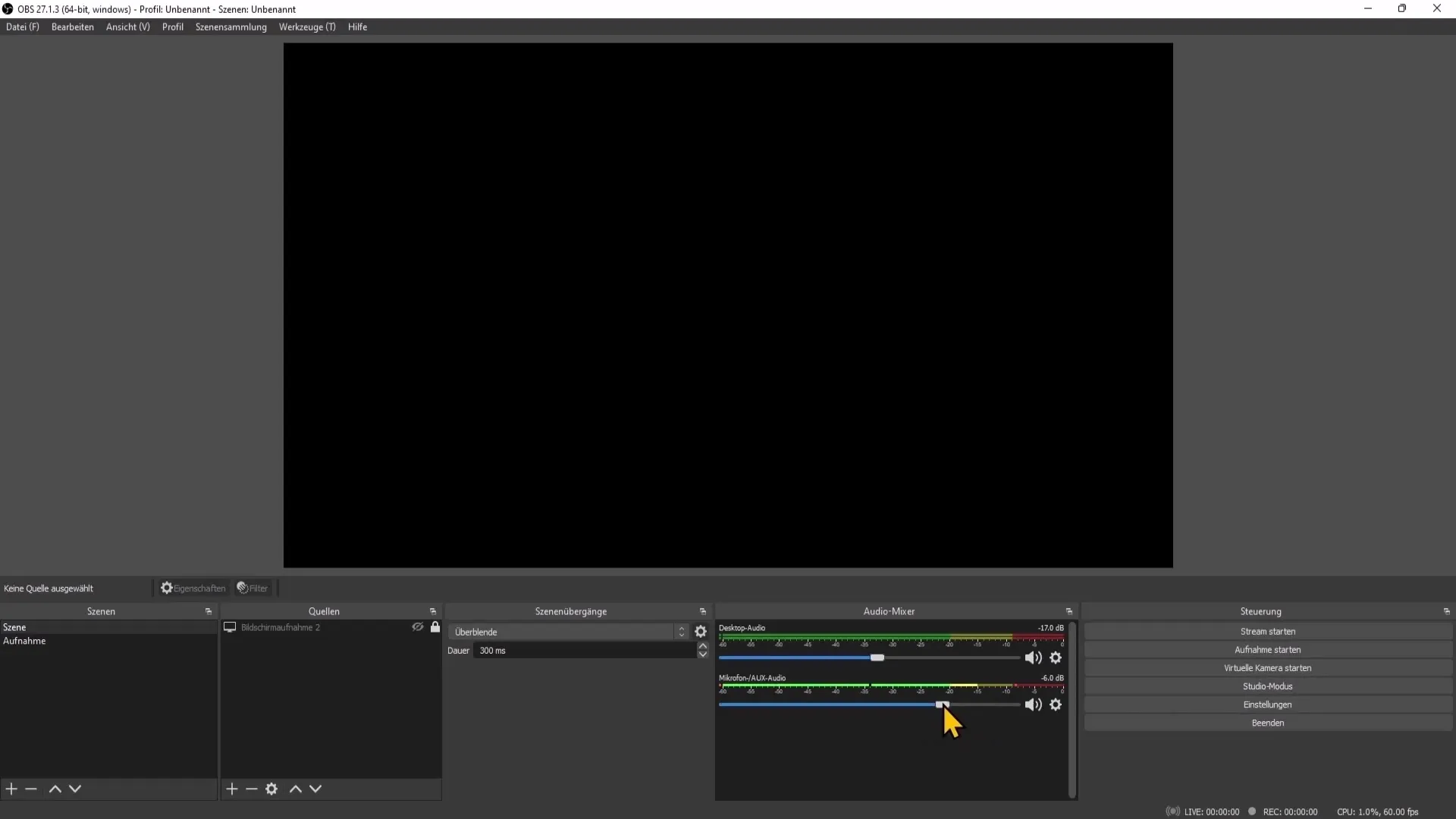
Cependant, si le signal de votre micro reste dans la zone verte et est à peine audible, vous pouvez ajouter un filtre pour amplifier l'audio. Allez dans l'icône d'engrenage à côté de votre micro dans le mixeur et sélectionnez "Filtre". Cliquez sur l'icône "+" et ajoutez une amplification.
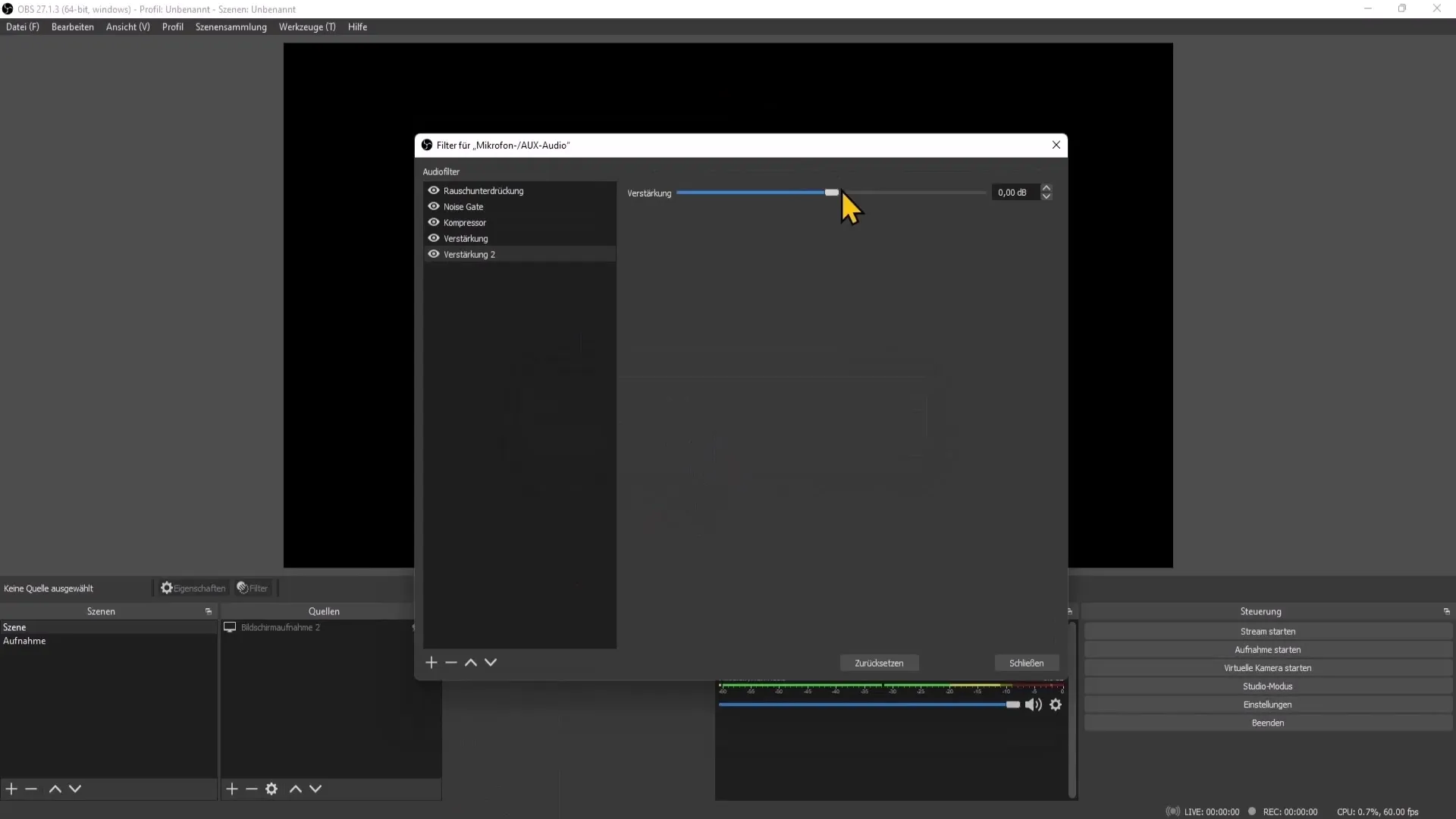
4. Activer le monitoring
Pour le monitoring, c'est-à-dire l'écoute de vos sources audio, retournez dans le menu "Paramètres audio avancés". Vous pouvez également choisir si votre moniteur doit être activé pour entendre comment vous sonnez. Cependant, cette fonctionnalité devrait être désactivée lors du streaming pour éviter un son en double.
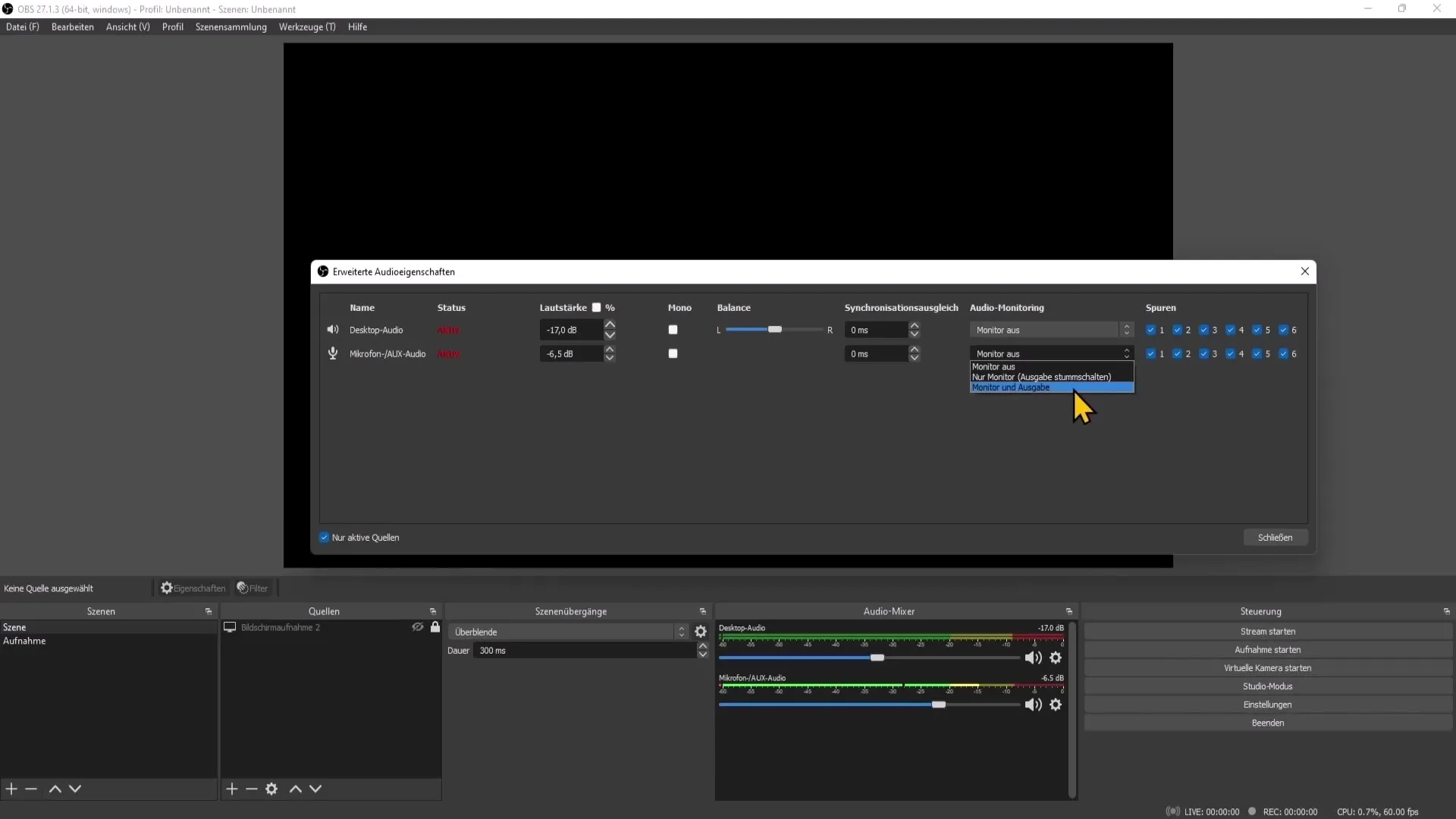
5. Effectuer des réglages importants dans le mixeur audio
Accédez aux "Paramètres audio avancés" pour optimiser davantage les canaux et l'équilibre de vos meilleures sources audio. Si votre audio n'est pas synchronisé, utilisez la compensation de synchronisation. Cela est particulièrement important si votre son est en retard ou en avance par rapport à l'image.
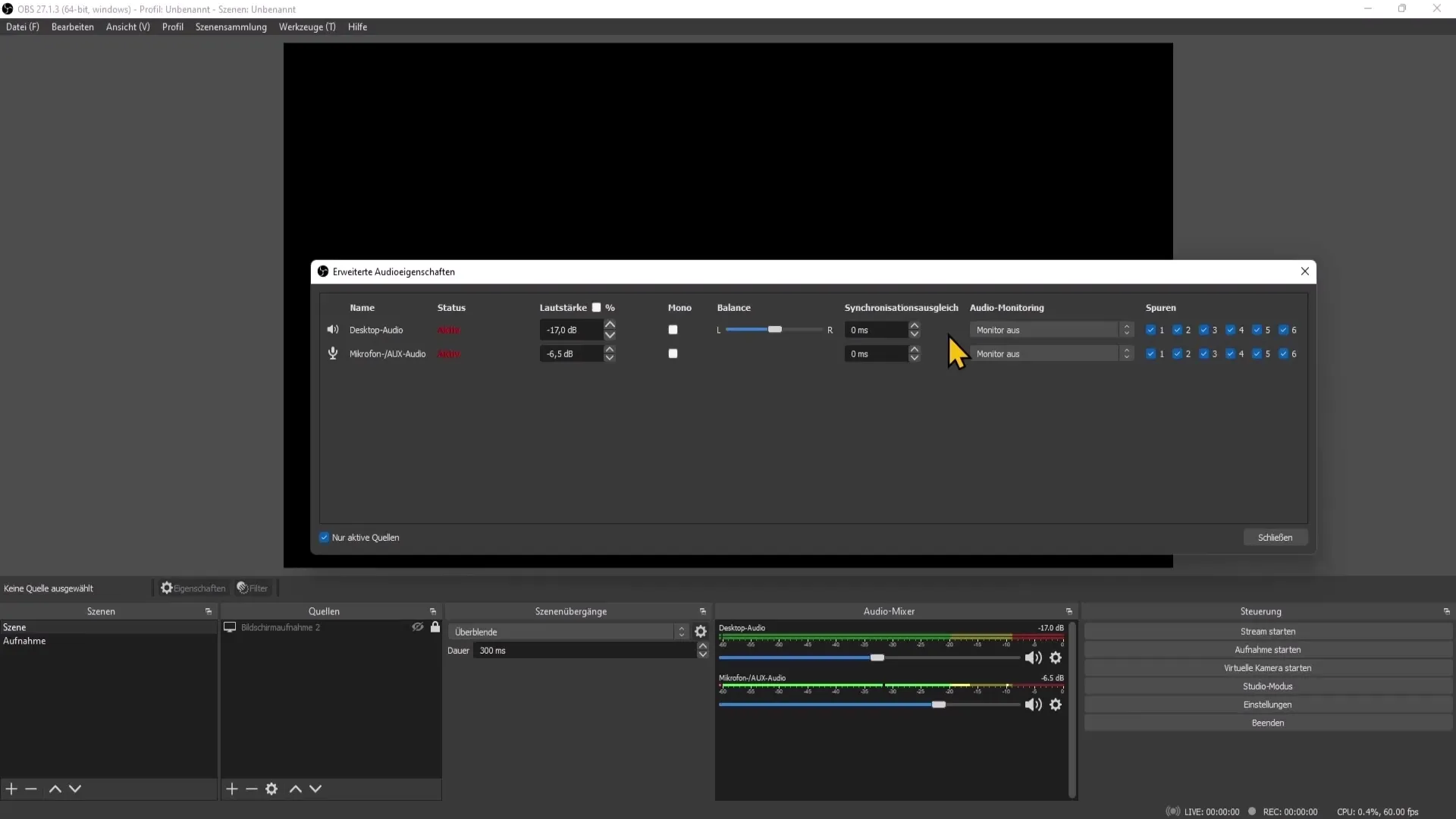
Si vous ne souhaitez pas utiliser la source audio du bureau dans votre enregistrement ou votre stream, vous pouvez simplement la supprimer dans le menu des paramètres audio en retirant cette source de la piste.
6. Configurer des raccourcis clavier pour une utilisation pratique
Les raccourcis clavier sont des combinaisons pratiques qui vous aident à passer rapidement entre différentes configurations audio. Vous pouvez définir des touches pour activer ou couper le son de votre microphone ou des sources audio du bureau. Pour cela, ouvrez les paramètres et faites défiler jusqu'à "Raccourcis clavier". Vous pourrez alors assigner une touche de votre choix pour activer ou couper le son du microphone.
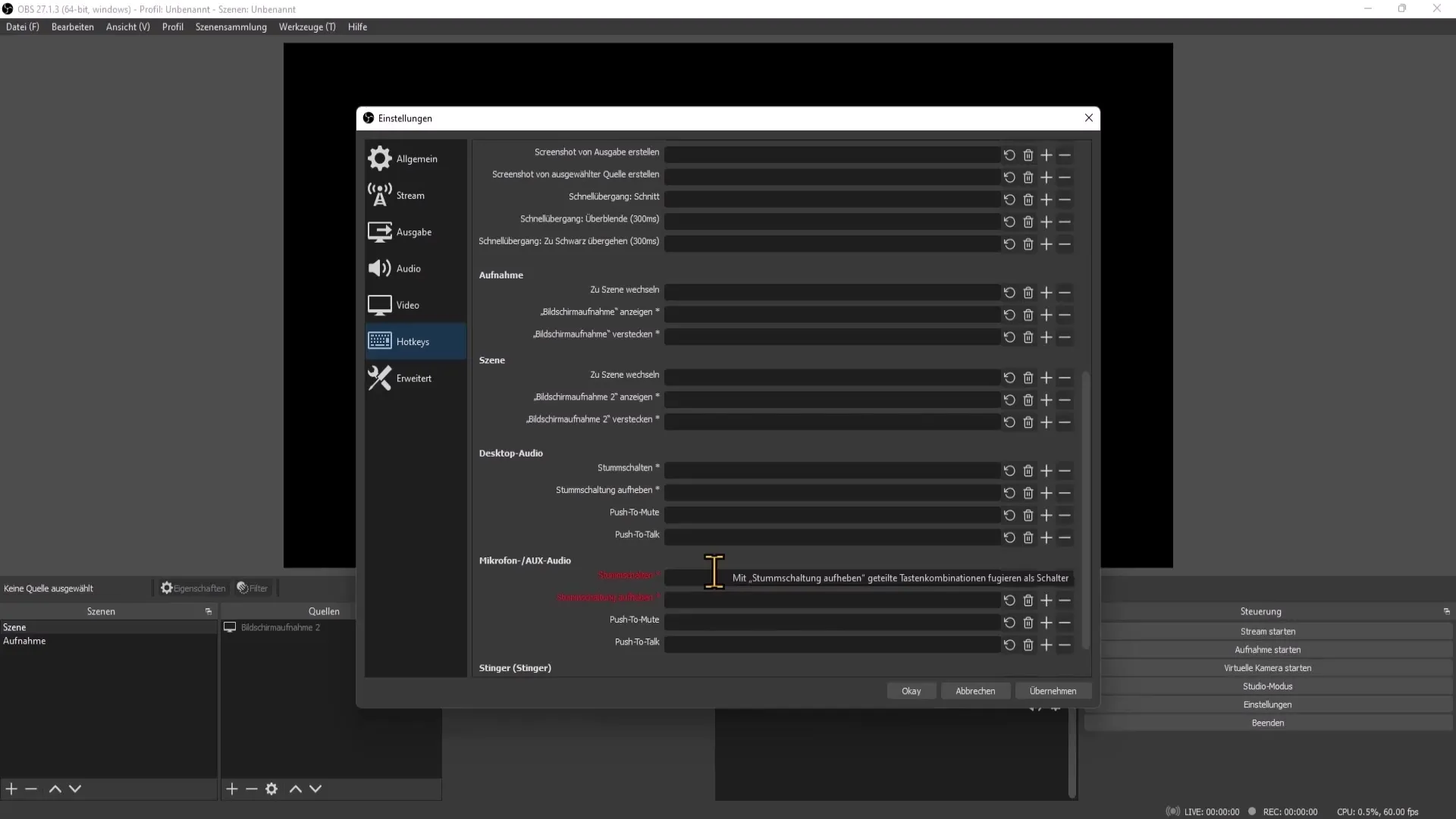
7. Conclusion et configuration finale
Après avoir effectué tous les réglages, n'oubliez pas de les sauvegarder en cliquant sur "Appliquer" et ensuite sur "OK". Il peut parfois être nécessaire de redémarrer OBS Studio pour que les modifications soient prises en compte correctement.
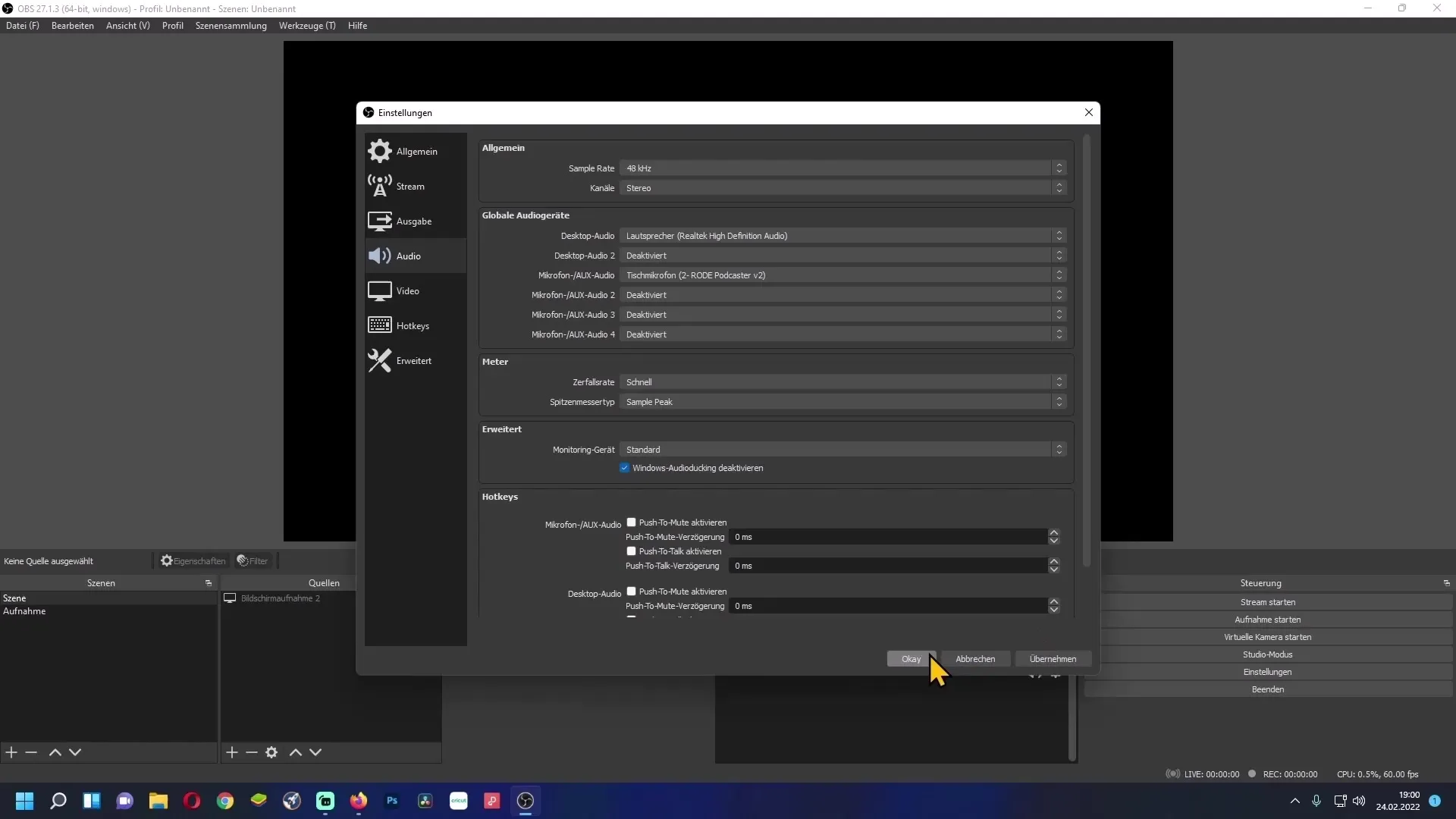
Résumé
Dans ce guide, vous avez appris comment optimiser les paramètres audio de votre OBS Studio. Du choix des bonnes sources audio au mixage en passant par l'utilisation efficace des raccourcis clavier, vous disposez maintenant de tous les outils nécessaires pour améliorer la qualité de votre son.
Foire aux questions
Comment ajouter une source audio dans OBS Studio?Rendez-vous dans les "Paramètres", puis dans "Audio" et ajoutez vos sources souhaitées sous "Appareils audio globaux".
Comment ajuster le niveau sonore de mon microphone?Utilisez le curseur dans le mélangeur pour diminuer ou augmenter le volume afin que l'affichage reste dans la zone jaune moyenne.
Que faire si le son de mon enregistrement n'est pas synchronisé?Utilisez la fonction de compensation de synchronisation dans les paramètres audio avancés pour synchroniser l'image et le son.
Comment configurer des raccourcis clavier pour les réglages audio?Ouvrez les paramètres, allez dans "Raccourcis clavier" et définissez des combinaisons de touches pour activer ou couper le son.
À quoi sert la surveillance dans OBS Studio?La surveillance vous permet d'entendre votre son en temps réel, ce qui vous aide à vérifier la qualité de vos enregistrements ou diffusions en direct.


